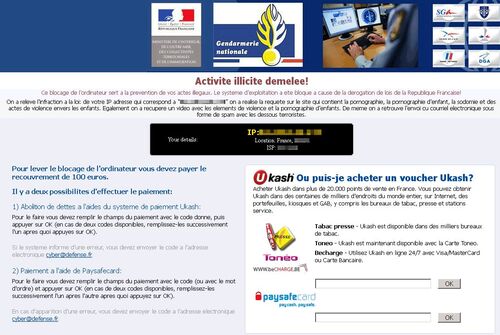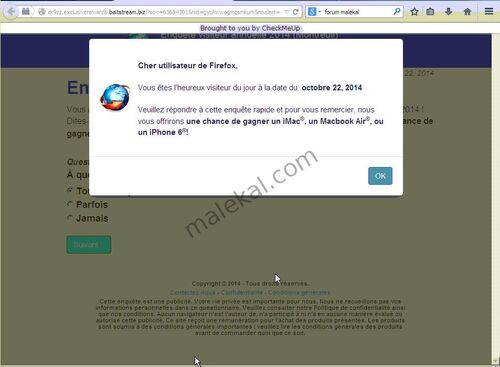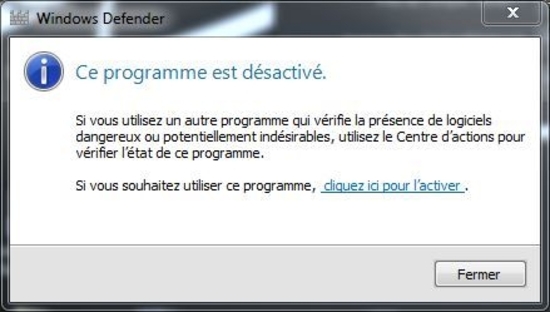-
Par babaob le 17 Mars 2016 à 13:31
Bonjour à tous

MAJ : quand on parle du loup ... c'est drôle j'ai fait l'article la veille, et le lendemain on a une news à ce sujet
 :
: 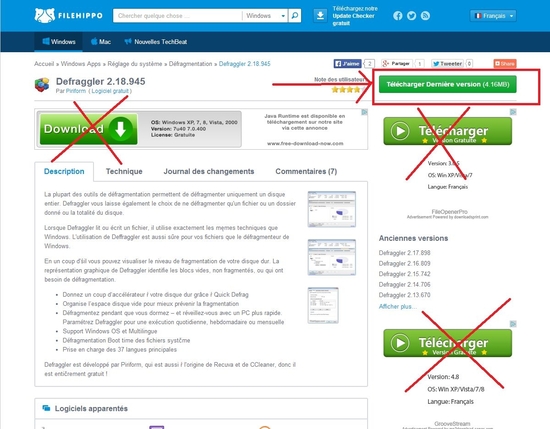
Le monde dangereux dans internet a bien évolué par rapport à ses débuts.
Au début, tout le monde avait peur d'attraper un gros méchant virus qui va vous détruire votre gentil système innocent, et se munissait de tout un tas d'antivirus, antimalware, ... C'était l'époque où les gens achetaient ce qu'ils possédaient et y'tenaient.
Maintenant, la majorité des logiciels sont devenus gratuits, et comme on dit : "c'est vous le produit", c'est à dire que pour obtenir le produit gratuitement, vous donnez en échange votre confidentialité (+ ou - selon les logiciels bien sûr)

Par exemple Android, facebook, google mail, youtube, beaucoup de jeux en ligne (type MMO comme LoL, ou jeux flash, ...), la plupart des logiciels et applications fonctionnent maintenant ainsi.
 Par nature, ce système n'est pas mauvais, à condition de rester dans des conditions raisonnables et respectueuses
Par nature, ce système n'est pas mauvais, à condition de rester dans des conditions raisonnables et respectueuses 
Donc aujourd'hui les menaces ne sont plus des virus ultra aggressifs, mais des fausses publicités, pour générer des clics (chaque affichage de publicité rapporte de l'argent).

Ou encore des faux téléchargements, comme ci-dessus, où l'objectif est :
Personnellement, je ne pense pas que la publicité est un concept mauvais par nature, en réalité la publicité sous diverses formes est un principe vieux comme le monde (bouche à oreille, témoignages, affiches, ...). Elles permettent de nouer des partenariats, et de bénéficier d'un support financier

Cependant, une bonne publicité sur internet doit être selon moi

- non intrusive
- pas de popup !!
- pas de son (ou alors faire un lien cliquable vers la publicité sonore)
- ne pas gêner la lecture du site, ou la vision de la video ou autre : ne pas gêner l'activité en cours
- ne pas gêner la vue (donc je n'aime pas les pubs à type de gif ou flash ultra lumineux et à animation rapide, mais je préfère les jpg ou autre format)
- ne pas ralentir le chargement de la page (donc pas trop nombreuses)
- avoir un thème intéressant pour ceux qui fréquentent le site (par exemple sur un site d'informatique, je ne veux pas de pubs pour des parfums ou des bijoux, mais je ne suis pas contre des pubs sur l'informatique, les sciences, ...), et c'est encore mieux si elle sensibilise à des sujets importants bénéfiques (environnement, ...), et cela me va aussi si la pub indique des événements qui vont arriver non malsains (grand prix de voiture, manifestation, promotion -30% à leclerc toute la semaine seulement ce mois-ci, ...)
- ne pas être malsain par nature, ou encourager les mauvaises pratiques (tabac, alcool, jeux d'argent ...)
- ne pas redirigé vers des sites non fiables, dangereux, ou malhonnêtes !

Si une pub respecte à peu près ces prinicipes, je ne suis pas contre

Voici donc les dangers auxquels vous exposent les mauvaises publicités

1) soit de vous faire installer le logiciel dont vous avez besoin + une publicité non désirée (PuP = Potentially Unwanted Software)
L'objectif sera de vous espionner et vendre ces statistiques à des sociétés pour savoir les gouts des gens, et ainsi adapter leurs produits.
 Le problème, c'est que votre vie privée (confidentialité) n'est absolument pas respectée, et on vous monétise en échange de fournir un logiciel qui n'est pas le nôtre.
Le problème, c'est que votre vie privée (confidentialité) n'est absolument pas respectée, et on vous monétise en échange de fournir un logiciel qui n'est pas le nôtre.Un bon exemple est Tuto4PC, qui a fait scandale à l'époque :

source de l'image : commentcamarche.net
On vous fournissait le logiciel que vous vouliez, par exemple AdwCleaner dans cet exemple, mais avec un logiciel de tutoriels obligatoire à installer, qui non seulement ralentissait votre ordinateur, mais en plus vous espionnait, et était très difficile à supprimer de l'ordinateur, autrement dit, un vrai poison

Il était distribué en partenariat avec 01net.com, c'est pourquoi je ne propose jamais aucun lien de téléchargement sur 01net.com, ou encore sur softonic.com, même aujourd'hui
 Je préfère toujours des sites comme commentcamarche.net, qui sont beaucoup + respectueux de la vie privée, et qui ont été attaqués en justice par Tuto4PC pour leur honnêteté, à l'époque !
Je préfère toujours des sites comme commentcamarche.net, qui sont beaucoup + respectueux de la vie privée, et qui ont été attaqués en justice par Tuto4PC pour leur honnêteté, à l'époque ! 
Pour + d'infos : http://www.nextinpact.com/archive/64648-cgu-sebsauvage-tuto4pc-eorezo-adware.htm
Donc quand vous téléchargez un logiciel, n'installez jamais le logiciel de publicité fourni avec (sauf si vous savez ce que vous faites, et que c'est pour aider les développeurs bien sûr, mais dans 99% des cas, ne le faites pas
 )
)Il faut donc toujours, quand vous installez un programme, faire "personalisé", afficher tous les choix possibles , et bien tous les lire, et ne pas cliquer "suivant" => "suivant" naïvement, surtout si vous ne conaissez pas ce logiciel !!!

Voici un autre exemple, avec Auslogics Disk Defrag, un très bon logiciel que je recommande, dont j'ai déjà parlé ici en tuto, mais qui cherche un peu de pub pour se financer. Donc vous devez faire un minimum attention pour bien l'utiliser

Evidemment, c'est un exemple pour faire comprendre le principe, mais il existe des milliers de logiciels comme cela !!
Je profite de ce tuto pour vous recommande de TOUJOURS télécharger un logiciel sur le site officiel (il sera à la dernière version, et sera le plus "clean" possible de publicités), qu'on trouve après une recherche google, et beaucoup de cercles verts dans WOT (WebOfTrust, dont j'ai déjà parlé ici en tuto) :
site officiel : http://www.auslogics.com/en/software/disk-defrag/
Ou sinon télécharger sur le moins de sites possibles, garder toujours les mêmes sites de confiance, dont je peux citer :
sourceforge.net (si on met de côté la controverse passée sur les PuP qui ont été supprimés depuis, et aussi acceptez les cookies, c'est très sucré, n'ayez pas peur
 )
)
Donc, quand vous l'installez, cliquer sur "personalisé", et décocher " Auslogics BoostSpeed ", qui est un autre logiciel non désiré, donc non nécessaire, qui sera seulement source de ralentissements, de bugs, ou intrusif, vous obtenez alors ceci :

NOTE : même si quelque chose est recommandé, on voit dans cet exemple qu'il faut toujours avoir un esprit critique et bien analyser les choses !

Encore attention, quand vous lancez le logiciel, une publicité s'affiche avant de pouvoir l'utiliser (cliquer sur la croix en haut à droite pour quitter cette pub), et à mon avis il faut pas se faire d'illusion, si on vous fait miroiter une possibilité de gain avec insistance, c'est que vous êtes le perdant !!


Enfin, quand vous l'utilisez, Auslogics Disk Defrag vous propose d'utiliser la fonction "System Health" qui est en fait un logiciel de type ccleaner maquillé dans le disk defragmenteur.

Donc c'est un logiciel installé sans votre accord !!
Ne l'utilisez pas, mieux vaut utiliser CCleaner (dont j'ai déjà parlé ici en tuto , qui est + sûr et + fiable).
Pour résumer, vous pouvez utiliser la fonction de défragmenteur de disques d'Auslogics Disk Defrag sans problèmes, mais pas de "nettoyage de disques (cleaner)", car ceci est en réalité un autre logiciel !! Toujours être vigilant.
Autre exemple avec Java (l'installeur vous propose d'installer la barre d'outils Ask, qui n'est QUE source de problèmes !!)

Pour finir cette partie du tuto, pour se débarasser des PuP, un des meilleurs moyens est Adwcleaner (voir : ), ou si cela ne marche pas, passer par un forum de désinfection, ou si cela ne marche pas formater et ne plus jamais faire la même erreur

2) soit de vous afficher de fausses publicités,
Voici toutes les situation où les fausses publicités sont dangereuses, avec des exemples


- pour vous faire installer un logiciel autre que celui que vous vouliez en vous trompant (tellement de boutons "download" que vous ne savez plus où cliquer, comme sur filehippo.com. Dans cet exemple, tous les telechargements que j'ai barrés sont en fait de fausses publicités qui ne peuvent que vous nuire !!

Ce que je n'aime pas avec les antivirus, c'est que les gens se croient protégés de tout et se permettent n'importe quoi, et c'est comme ça qu'ils se font avoir !!
C'est pour cela que je préfère les gens qui n'ont pas d'antivirus, mais une utilisation maitrisée d'internet, et de l'interface chaise-clavier...

(cliquer sur les images pour les voir en grand, quand c'est possible)
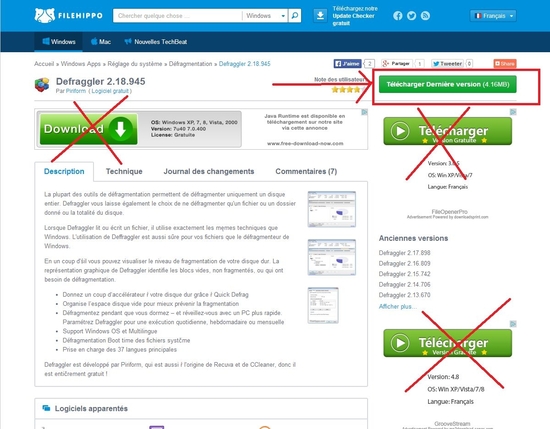
- vous rediriger vers une ou des pages pleines de publicités pour que le site gagne de l'argent, alors que vous vous vouliez juste une seule chose (de type cliquer là pour, puis aller là pour, puis attendre 1 minute, puis télécharger ..). Ces publicités seront probablement dangereuses. Dans cet exemple, pour télécharger un fichier sur jheberg, c'est un parcours du combattant !!

Et si vous ratez, vous finissez sur une fausse page, comme :
- pour tirer de l'argent de vous (ransomware = "rançon"), en vous menaçant avec de fausses menaces. Ne faites jamais ce qu'ils vous disent, car ce sont de fausses menaces !! En gros, le site vous laisse accéder à du contenu illégal, puis vous prend en otage et menace de vous envoyer en justice, sauf si vous achetez leur silence !!
Vous n'avez aucune raison de les croire, fuir ce site à tout jamais et ignorer les menaces, avec juste votre adresse ip ils ne savent presque rien de vous (nom, prenom, telephone, adresse reelle, ...), alors que pour les payer vous leur forunirez tout cela !!
 Et puis, votre compte bancaire sera dépuillé peu de temps après !!
Et puis, votre compte bancaire sera dépuillé peu de temps après !! 
autre exemple de ransomware :
C'est un peu différent, vos données sont cryptées puis prises en otage : soit vous payez, soit dans 24-48 heures précises, tout est détruit !

Evidemment, ne leur obéissez surtout pas, tout ceci n'est qu'une menace, vous pouvez soit aller dans un forum de désinfection (mode sans echec, ...), soit booter sur Ubuntu pour récupérer vos données, ou les mettre sur la partition DATA, puis reformater votre Windows, et ne plus commettre les memes erreurs !!
- vous faire croire que vous êtes le grand gagnant d'un jeu (vous êtes le 1 000 000ème visiteur, vous avez gagné un voyage, une voiture, un ipad, iphone, ...) auquel vous n'avez même pas participé, ou vous faire croire à une super offre en or qui va se finir vite ou autre contenu alléchant, pour vous inciter à cliquer vite sans réfléchir, et dévoiler vos infos personelles

autre exemple de pub de fausses "félicitations", qui apparait sous forme de message mail, et va vous rediriger vers un faux site d'email pour vous voler vos email + mot de passe (conseil : quand vous ne conaissez pas un site, faites toujours un faux mot de passe pour voir ce qui ce passe, puis votre vrai mot de passe
 . par exemple si le site accepte votre faux mot de passe, il voulait en fait juste vous voler votre mot de passe, sans savoir s'il est vrai) :
. par exemple si le site accepte votre faux mot de passe, il voulait en fait juste vous voler votre mot de passe, sans savoir s'il est vrai) :- pour vous faire croire que votre système est lent/infecté/etc, et qu'il faut télécharger un faux antivirus, qui va en réalité vous infecter..

Surtout ne pas cliquer, et quitter la page !!
autre exemple plus subtil, vous propose de mettre à jour vos logiciels pour + de sécurité !! Ne pas le faire !!
Ca vous fait peut être rire car l'image est vieille, mais on peut vous faire la même avec Google Chrome ou Windows 10 !!

- rediriger vers un faux site officiel afin de contrôler les autres (se faire passer pour un site officiel). Dans cet exemple, on vous fait croire que microsoft a detecté des virus et malwares, et on vous donne un faux numero de telephone de support microsoft, ou de gmail, pour vous voler votre argent et vous faire faire ce que vous voulez, tout cela à partir d'une publicité que vous pouvez quitter facilement
 :
:autre exemple avec microsoft windows (Windows defender) :
- faux articles avec des sites fonctionnant aux clics massifs de type (je ne donne pas d'exemple)
- faux messages facebook, skype, ("vous avez un nouveau message", "ajoute moi à tes amis pour chatter", ...)
La ce n'est pas une pub, mais je la mets pour vous prévenir, attention, quelqu'un peut se passer pour votre ami sur facebook, mais qui a créé un nouveau compte car il a perdu son mot de passe !! Attention, ce n'est pas votre ami, mais quelqu'un qui veut vous voler vos infos personnelles !! Si c'était votre ami, il pourrait retrouver son mot de passer en faisant "mot de passe oublié", et le site lui renverra un nouveau mot de passe sur son adresse mail !!

Faites très attention !!

 3 commentaires
3 commentaires
-
Par babaob le 28 Février 2016 à 10:51
Salut à tous !!

MAJ 2016 : Ajout de désactiver temporairement et définitivement Windows Defender sur Windows 10, car c'est un peu + compliqué.
Windows Defender (l'antispyware par défaut activé dans Windows Vista,7 et +) et même Microsoft Security Essentials (antivirus gratuit de Microsoft à installer) sont des antivirus très limités, obsolètes, inefficaces. Microsoft a lui-même déclaré que ses antivirus n'étaient pas suffisants. Ils consomment donc des ressources inutilement ! Par exemple ici : article pcpro.co.uk On ne doit avoir qu'UN SEUL antivirus sur un système car plusieurs ne sont pas plus efficaces et ralentissent énormément l'ordinateur. Il faut donc désactiver Windows Defender avant d'installer un autre antivirus.
Vous utiliserez par la suite un vrai et complet antivirus gratuit, tout est expliqué dans ce tuto babaob kazeo, quoique cette nécessité soit discutable si vous savez ce que vous faites et que vous êtes le seul à utiliser votre ordinateur.
Cela est particulièrement vrai si vous avez un ordinateur un peu limite comme le mien, et que vous jouez à des jeux récents, inutile de le surcharger davantage


1) Désactiver Windows Defender pour Windows 7 et 8.1 :
Si vous avez installé Microsoft Security Essentials, pour le désactiver, il faut aller dans panneau de configuration, et le désinstaller : facile ! Pour désactiver Windows Defender, il faut suivre quelques étapes, mais vous ne pourrez pas le désinstaller car c'est un composant du système tout comme Internet Explorer. Je remercie pour les photos du tuto : libellules.ch Appuyer sur la touche démarrer, écrire "defender", puis cliquer sur windows defender :
Puis aller à Outils (encardé en haut). La fenêtre ci-dessous apparaitra. Puis cliquer sur Options.
Enfin cliquer sur Administrateur, puis décocher "éxécuter ce programme" et enregistrer.
Maintenant vous ne recevrez plus les mises à jour de Windows Defender dans les mises à jour Windows Cette notification vous confirme qu'il est bien désactivé !
Et voilà

2) Désactiver Windows Defender pour Windows 10 :
Comme vous le savez peut être, Windows 10 a voulu rendre tout compliqué et confier le contrôle de VOTRE ordinateur à Microsoft, ce qui est un vrai manque de respect de l'utilisateur qui a ACHETE sa licence

Alors, pour commencer, si vous désactivez Windows dans les paramètres cela ne se fera QUE temporairement (jusqu'au prochain redémarrage il sera réactivé)
Pour désactiver temporairement, appuyez sur le bouton démarrer, cliquer sur Paramètres :

Puis cliquer sur Mise à jour et Securité :

Cliquer sur Windows Defender (à gauche).
Puis décocher "Activer la protection en temps réel, vous obtenez ça :

Cependant, ce que je vous recommande est de le désactiver DEFINITIVEMENT (enfin, vous pouvez changer d'avis bien sûr, mais il sera désactivé jusqu'à nouvel ordre)

J'ai trouvé sur la solution sur ce site, que je remercie au passage, et d'où j'ai pris le .reg ci-dessous : tenforums.com
Donc pour résumer, la solution la plus simple est d'utiliser un fichier .reg.
Cette méthode devrait marcher avec toutes les versions de Windows.
Donc télécharger ce fichier (je l'ai mis sur mon compte mediafire pour que vous puissiez le trouver facilement) :
Pour désactiver Windows Defender : Turn_Off_Windows_Defender.reg
Je vous rassure tout de suite, il n'y aucun risque, puisque ce fichier ne fait qu'inverser la valeur du registre, donc vous pouvez même le faire vous même avec regedit, sans ce fichier, si vous voulez

HKEY_LOCAL_MACHINE\SOFTWARE\Policies\Microsoft\Windows Defender
DisableAntiSpyware DWORD
0 = On
1 = OffDonc une fois téléchargé, double cliquer sur le fichier.

Confirmer la modification du registre en cliquant sur "oui".

Ce message vous informe du succès :

Maintenant, Windows Defender est définitivement désactivé !! (même après le redémarrage).
Pour vérifier cela, appuyer sur la touche démarrer, écrire defender, et cliquer sur Windows Defender :

Vous obtenez ce message qui vous confirme que Windows defender est bien désactivé !!


Et voilà !!

Enfin, si vous changez d'avis, il suffit juste d'inverser la valeur, soit avec regedit manuellement, soit en téléchargeant puis en installant le fichier.reg qui inverse cette manoeuvre.
Pour réactiver Windows Defender : Turn_On_Windows_Defender.reg
P.S : Je profite de cet article pour vous recommander d'utiliser la version Profesionnelle de Windows 10, qui est un peu plus respectueuse de l'utilisateur car on peut désactiver certaines options, et en votre âme et conscience vous pouvez considérer (comme moi) que si vous avez la version Familiale, vous avez "droit" à la version "Pro" qui n'est qu'une version plus respecteuse, comme Windows 7 Familiale était respectueuse. Autrement dit, en migrant de Windows 7 respectueuse que vous avez payée, vous êtes en droit d'avoir une versions Windows 10 respectueuse. C'est un investissement que vous conseille de faire de réinstaller Windows 10 avec la version Pro, quitte à contourner l'activation par une autre méthode (qui existe, mais que je ne listerai pas ici pour des raisons légales).
 4 commentaires
4 commentaires Suivre le flux RSS des articles de cette rubrique
Suivre le flux RSS des articles de cette rubrique Suivre le flux RSS des commentaires de cette rubrique
Suivre le flux RSS des commentaires de cette rubrique